彻底解决VS中找不到 Windows SDK 版本 8.1的错误
【摘要】
报错信息
找不到 Windows SDK 版本 8.1。请安装所需版本的 Windows SDK,或者在项目属性页中或通过右键单击解决方案并选择“重定解决方案目标”来更改 SDK 版本。
解决方案
1、...
| 报错信息 |
|---|
找不到 Windows SDK 版本 8.1。请安装所需版本的 Windows SDK,或者在项目属性页中或通过右键单击解决方案并选择“重定解决方案目标”来更改 SDK 版本。
| 解决方案 |
|---|
1、从WinSDK 8.1官网下载安装程序,打开安装程序,然后选择安装路径,不要放C盘。
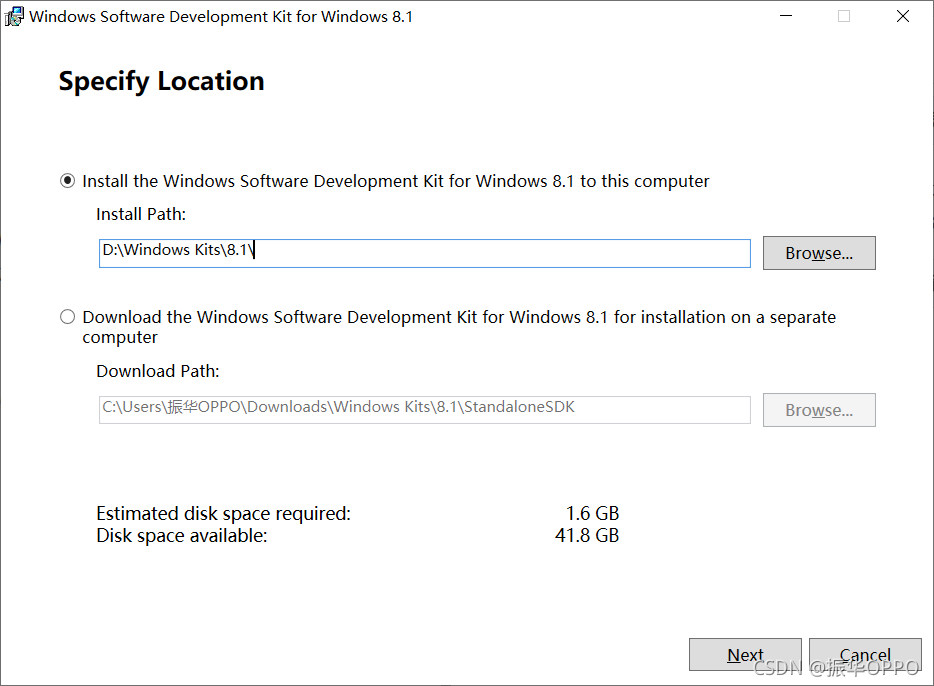
2、是否发送使用报告,可选可不选,然后next。
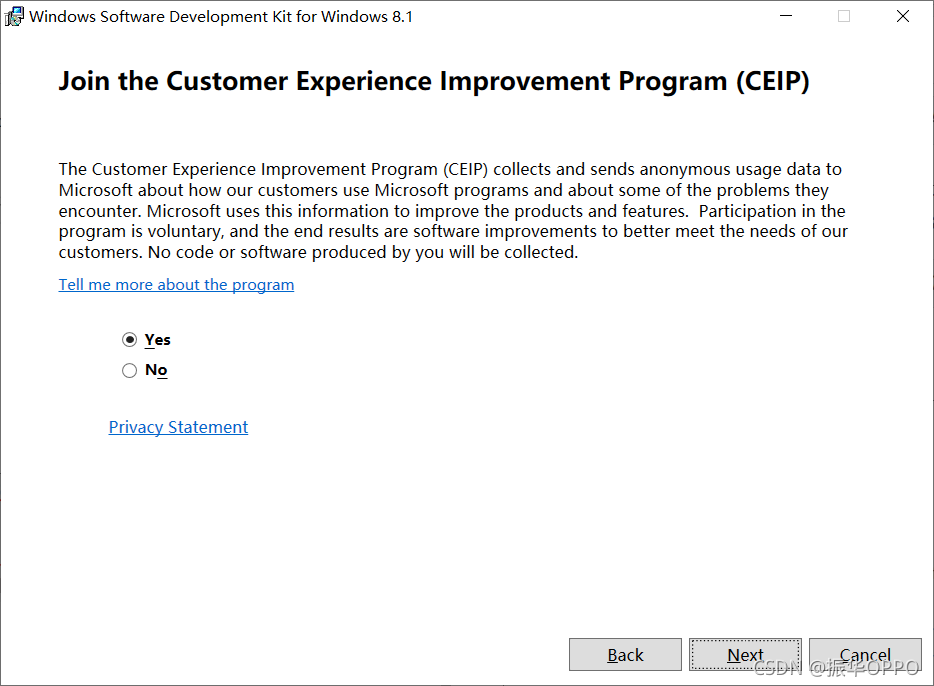
3、继续Accept
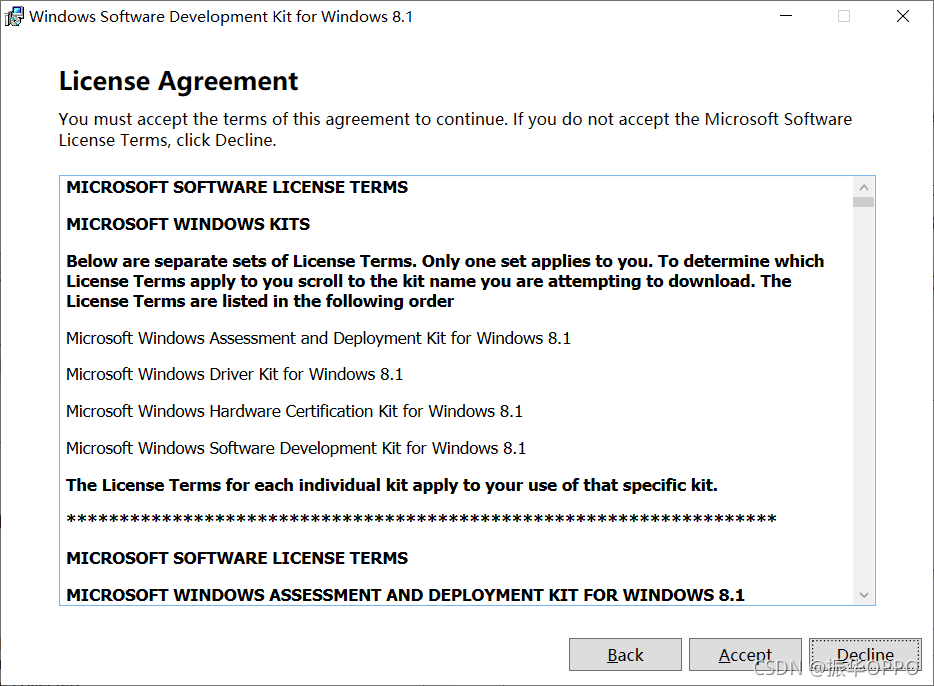
4、直接install

5、等待安装完成,这个过程可能需要一段时间,因为1.6G的大小。
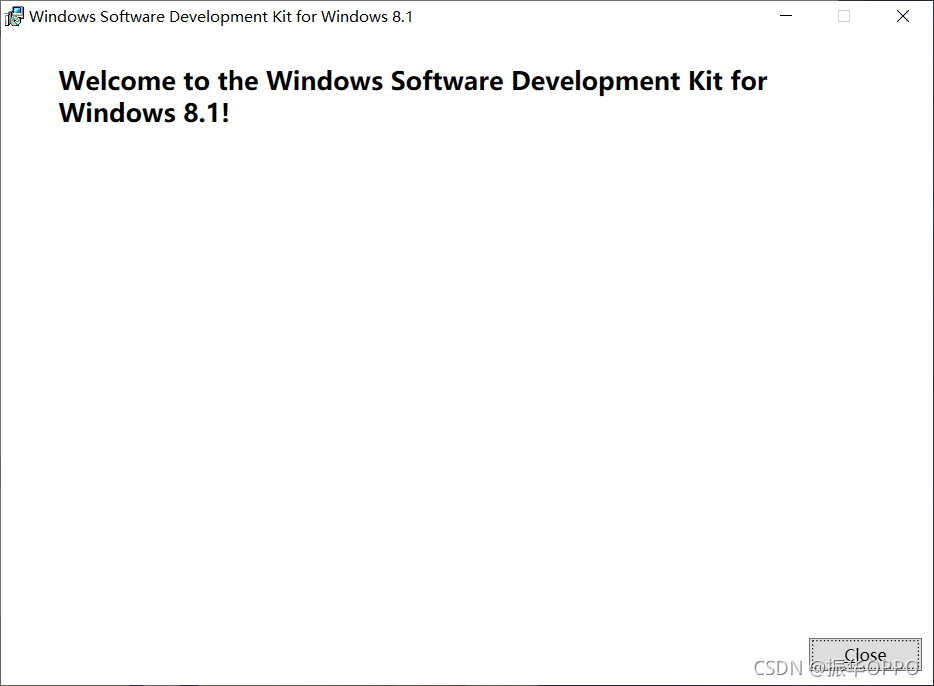
6、如果再次运行报错内容为:
无法找到 Visual Studio 2015 的生成工具(平台工具集 =“v140”)
- 1
在Visual Studio Installer中勾选最后2015和2017的选项,然后进行安装,大概2G左右,没错儿,为了兼容低版本的项目,我们得多下载4个G的内容,不如一开始就下2015或2017版本,省下很多事情。
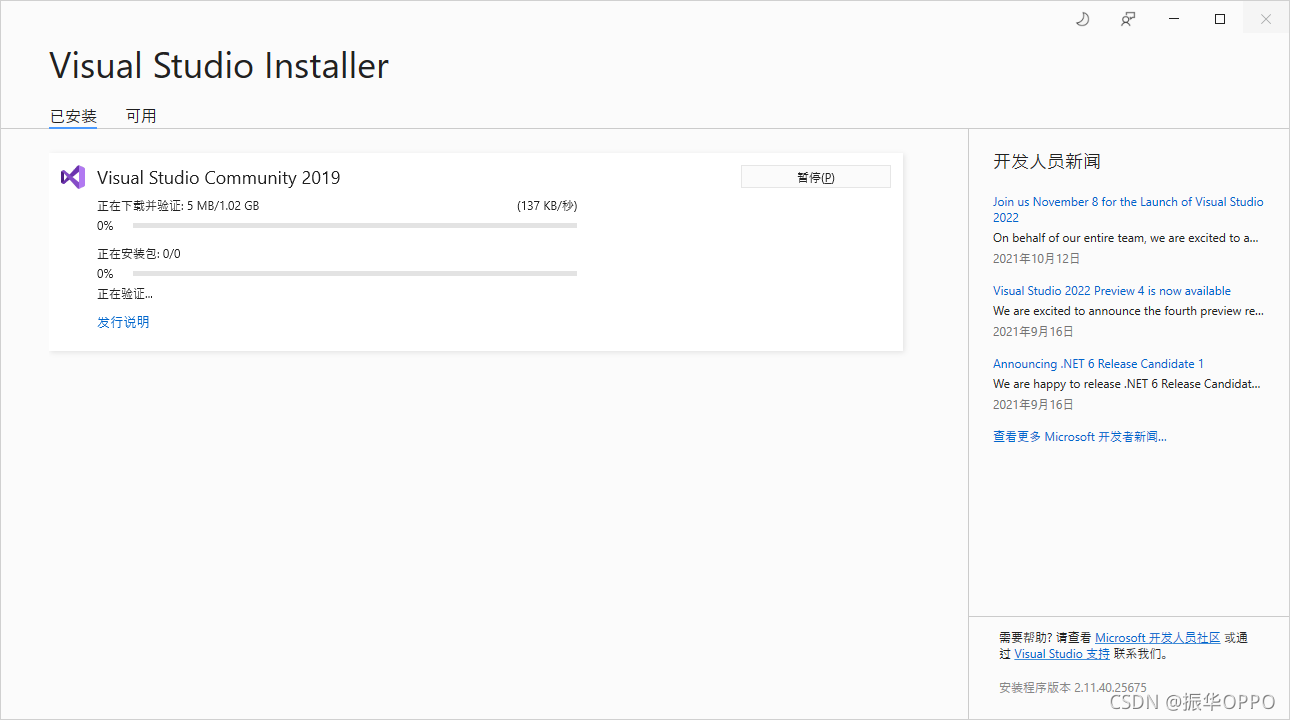
7、上面插件安装完成后,会自动启动VS,我们再来运行程序,果然成功运行!
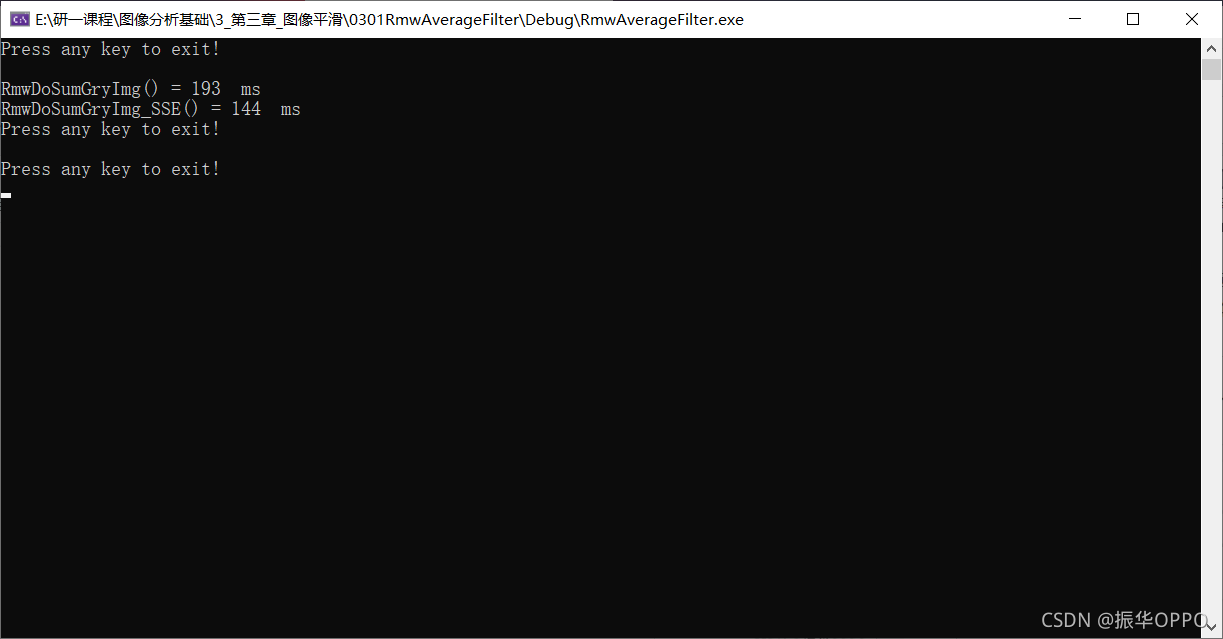
网上绝大多数教程都是告诉你单击解决方案更改SDK版本来解决的,但是我们使用文件夹进行运行的时候是没有“重定解决方案目标”这个选项的,所以我在此记录一下这个坑,让大家少几个小时在这里摸索。
文章来源: blog.csdn.net,作者:振华OPPO,版权归原作者所有,如需转载,请联系作者。
原文链接:blog.csdn.net/qq_42257666/article/details/120766489
【版权声明】本文为华为云社区用户转载文章,如果您发现本社区中有涉嫌抄袭的内容,欢迎发送邮件进行举报,并提供相关证据,一经查实,本社区将立刻删除涉嫌侵权内容,举报邮箱:
cloudbbs@huaweicloud.com
- 点赞
- 收藏
- 关注作者


评论(0)